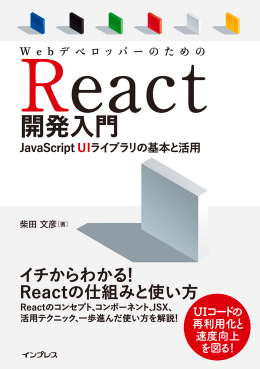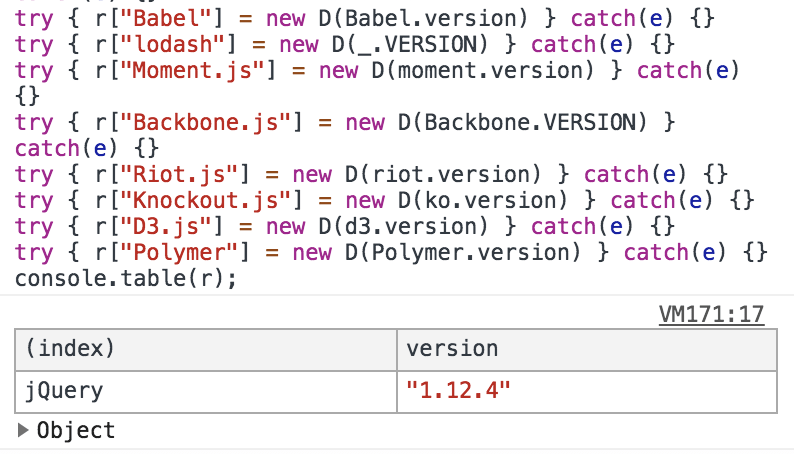
目次
ライブラリのバージョンをConsoleで確認
JavaScriptライブラリのバージョンをブラウザのConsoleで確認するには以下のスクリプトを実行する。
var r = {};
function D(v) { this['version'] = v; }
try { r["jQuery"] = new D(jQuery.fn.jquery); } catch(e) {}
try { r["jQuery UI"] = new D(jQuery.ui.version); } catch(e) {}
try { r["Vue"] = new D(Vue.version); } catch(e) {}
try { r["React"] = JSON.stringify(window.__REACT_DEVTOOLS_GLOBAL_HOOK__._renderers).match(/"version"\:"([\d\.]+)"/)[1]; } catch(e) {}
try { r["Angular"] = new D($('[ng-version]').getAttribute('ng-version')) } catch(e) {}
try { r["AngularJS"] = new D(angular.version.full) } catch(e) {}
try { r["Babel"] = new D(Babel.version) } catch(e) {}
try { r["lodash"] = new D(_.VERSION) } catch(e) {}
try { r["Moment.js"] = new D(moment.version) } catch(e) {}
try { r["Backbone.js"] = new D(Backbone.VERSION) } catch(e) {}
try { r["Riot.js"] = new D(riot.version) } catch(e) {}
try { r["Knockout.js"] = new D(ko.version) } catch(e) {}
try { r["D3.js"] = new D(d3.version) } catch(e) {}
try { r["Polymer"] = new D(Polymer.version) } catch(e) {}
console.table(r);
実行するとこのようにJavaScriptライブラリのバージョンがブラウザのConsoleに表示されて確認できる。
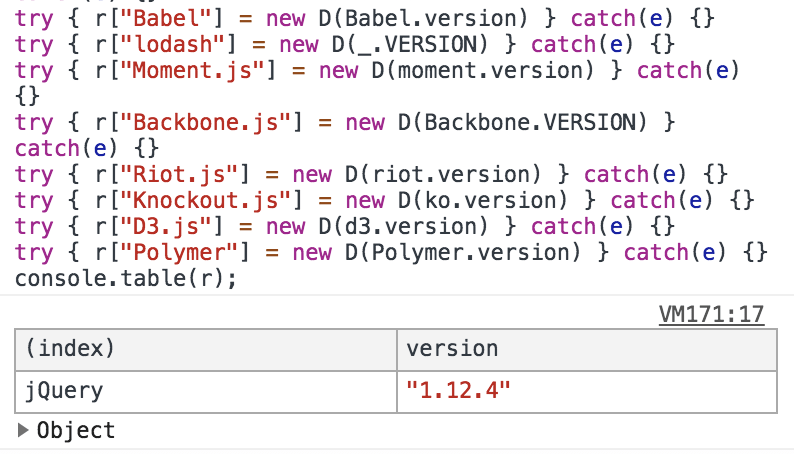
lodashとUnderscore.jsはバージョン取得が両方_.VERSIONのため、Underscore.jsでもlodashのバージョンとして表示される点に注意。そもそもUnderscore.jsは使わないほうが良い。
ファイルからバージョンを確認する
JavaScriptライブラリにはファイル内にバージョンがコメントで記載されているのでConsoleから確認できないものに関しては直接ファイルを開いて確認する。
JavaScriptライブラリのバージョンを個別にConsoleで確認する方法は以下の通り。
jQuery バージョン確認方法
jQuery.fn.jquery
jQuery UI バージョン確認方法
jQuery.ui.version
Vue バージョン確認方法
Vue.version
React バージョン確認方法
JSON.stringify(window.__REACT_DEVTOOLS_GLOBAL_HOOK__._renderers).match(/"version"\:"([\d\.]+)"/)[1]
Angular バージョン確認方法
$('[ng-version]').getAttribute('ng-version')
AngularJS バージョン確認方法
angular.version.full
Babel バージョン確認方法
Babel.version
lodash(Underscore.js) バージョン確認方法
_.VERSION
Moment.js バージョン確認方法
moment.version
Backbone.js バージョン確認方法
Backbone.VERSION
Riot.js バージョン確認方法
riot.version
Knockout.js バージョン確認方法
ko.version
D3.js バージョン確認方法
d3.version
Polymer バージョン確認方法
Polymer.version